So passen Sie das Kontrollzentrum und die Menüleiste auf Ihrem Mac an
Genau wie auf einem iPhone oder iPad verfügt auch Ihr Mac über ein Kontrollzentrum, mit dem Sie Wi-Fi, Bluetooth, AirDrop und mehr steuern können. Darüber hinaus können Sie dieses Kontrollzentrum wie auf anderen Geräten anpassen, obwohl es etwas eingeschränkt ist.
So passen Sie das Kontrollzentrum Ihres Macs und sogar Ihre Menüleiste nach Ihren Wünschen an.
Wo ist das Kontrollzentrum auf einem Mac?
Bei den meisten iPhone- oder iPad-Modellen können Sie auf das Kontrollzentrum zugreifen, indem Sie von der oberen rechten Ecke nach unten wischen. Und obwohl Sie auf einem Mac nicht wischen können, befindet sich das Kontrollzentrum immer noch in der oberen rechten Ecke Ihres Bildschirms.
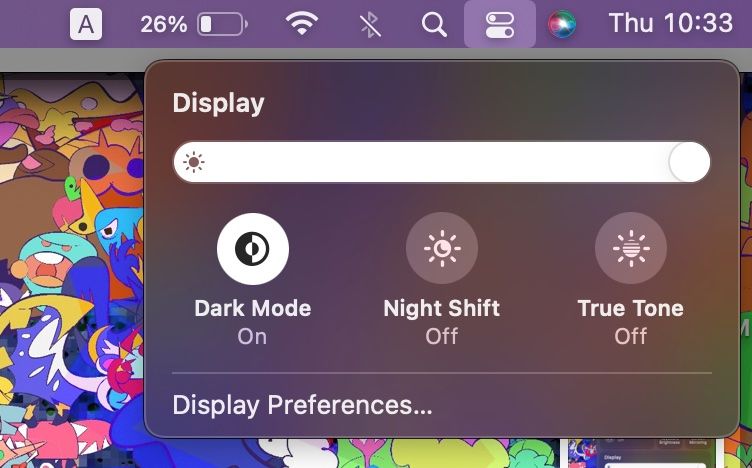
Alles was Sie tun müssen, ist auf das Control Center-Symbol zu klicken. Es ist ein kleines Bild von zwei Schaltern, die sich in der Menüleiste oben befinden. Von dort aus können Sie auf ein beliebiges Element klicken, um es umzuschalten, weitere verfügbare Optionen anzuzeigen oder einen Schieberegler zu ziehen.
Sie können beispielsweise den Schieberegler Anzeige ziehen , um die Helligkeit anzupassen, oder Sie können darauf klicken, um andere Optionen wie Dark Mode , Night Shift oder True Tone anzuzeigen .
So passen Sie das Kontrollzentrum auf einem Mac an
Der Zugriff auf die Einstellungen des Control Centers auf Ihrem Mac ist genauso einfach wie auf einem iPhone oder iPad. Alles, was Sie tun müssen, ist diese Schritte zu befolgen:
- Öffnen Sie das Apple-Menü in der oberen linken Ecke.
- Wählen Sie Systemeinstellungen aus .
- Klicken Sie auf Dock & Menüleiste .
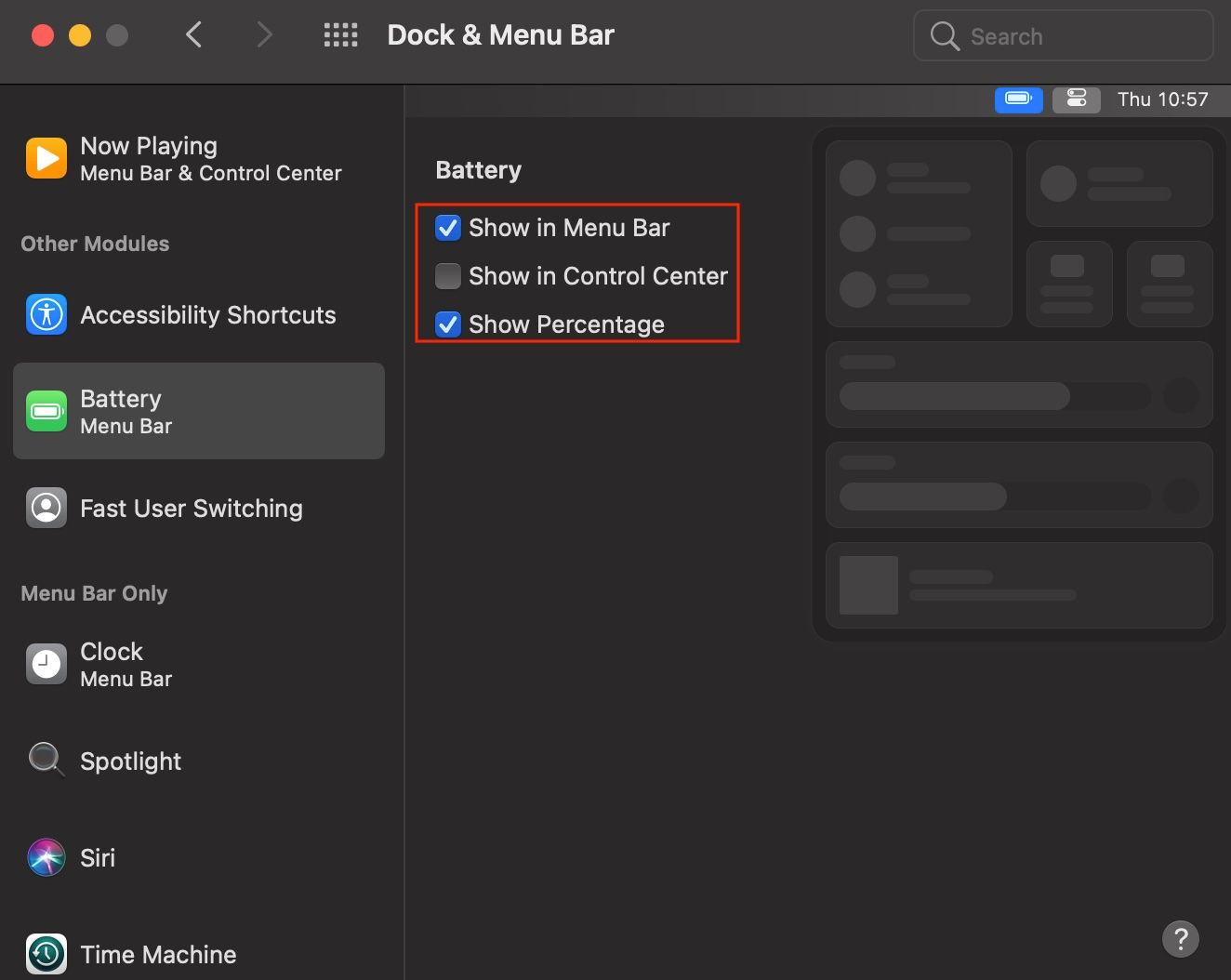
Hier unterscheidet sich das Control Center auf einem Mac von einem iPhone oder iPad. Wie Sie in der Seitenleiste der Einstellungen für Dock & Menüleiste sehen können, können Sie auswählen, welche Elemente in Ihrem Kontrollzentrum und in der Menüleiste angezeigt werden sollen.
Die Elemente im Abschnitt Kontrollzentrum befinden sich immer im Kontrollzentrum und können nicht entfernt werden. Sie können jedoch wählen, ob Sie sie auch in Ihrer Menüleiste anzeigen möchten, indem Sie auf ein Element klicken und In Menüleiste anzeigen markieren.
Die Elemente im Abschnitt Andere Module können sich sowohl in der Menüleiste als auch im Kontrollzentrum befinden. Sie können diese Elemente an beiden Orten anzeigen oder ausblenden, indem Sie darauf klicken und In Menüleiste anzeigen oder Im Kontrollzentrum anzeigen auswählen.
Zu guter Letzt gibt es einen Abschnitt mit dem Titel Nur Menüleiste , der ziemlich selbsterklärend ist. Wie Sie sich vorstellen können, können Sie diese Elemente nicht zum Kontrollzentrum hinzufügen – Sie können sie nur in der Menüleiste anzeigen.
Zeit, die Kontrolle zu übernehmen
Wie bereits erwähnt, kann das Kontrollzentrum auf dem Mac etwas eingeschränkt sein, aber es ist gut zu wissen, dass Sie es immer noch anpassen können, um es Ihren Wünschen näher zu bringen. Die gute Nachricht ist, dass es auch andere Möglichkeiten gibt, Ihren Mac anzupassen, beginnend mit Ihrem Desktop.
